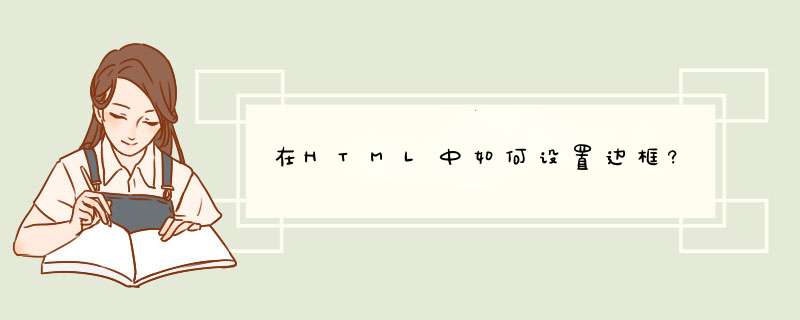
HTML中设置边框方法:
方法/步骤
1、一个普通的表格如下:
相关设置
2、单元格边距(表格填充)(cellpadding) -- 代表单元格外面距离,用于隔开单元格与单元格之间的空间 单元格间距(表格间距)(cellspacing) -- 代表表格边框与单元格补白的距离。
具体代码如下:
<table border='1'cellspacing="0" cellpadding="0" > <tr> <td width="200">1</td> <td width="200">2</td> <td width="200">3</td> </tr> <tr> <td>a</td> <td>b</td> <td>c</td> </tr> <tr> <td>中国</td> <td>我</td> <td>爱你</td> </tr> </table>效果如图
文字不居中?
3、设置一下就好了。
代码如下:
<style type="text/css">.onecenter{text-align:centerwidth:200px}</style><table border='1'cellspacing="0" cellpadding="0" > <tr> <td class='onecenter'>1</td> <td class='onecenter'>2</td> <td class='onecenter'>3</td> </tr> <tr> <td class='onecenter'>a</td> <td class='onecenter'> b</td> <td class='onecenter' > c</td> </tr > <tr> <td class='onecenter' >中国</td> <td class='onecenter' >我</td> <td class='onecenter' >爱你</td> </tr> </table>4、为了方便一点我直接把样式写在上面了。
效果如图:
5、每一个表格都是一个完整的方框,如果想要线条更细。
6、看如下代码:
<style type="text/css">.onecentertext-align:centerwidth:200pxheight:50px}#sebackground-color:#006699 padding:20pxcolor:#FFF}</style><table border='1'cellspacing="0" cellpadding="20" > <tr> <td class='onecenter'>1</td> <td class='onecenter' style='border-left:0pxborder-right:0px' >2</td> <td class='onecenter'>3</td> </tr> <tr> <td class='onecenter'>a</td> <td class='onecenter' style='border:0px'> b</td> <td class='onecenter' > c</td> </tr > <tr id='se'> <td class='onecenter' >中国</td> <td class='onecenter' >我</td> <td class='onecenter' >爱你</td> </tr> </table>7、这段代码主要是针对某些表格做了些设置,让某些表格不显示出来。
1、新建HTML文件。
2、创建HTML标签和内容。
3、预览效果如图。
4、设置右边框的颜色border-right-color:#30C。
5、预览效果如图。
6、设置右边框的颜色border-right-color:rgb(204,0,102)。
7、预览效果如图。
1、首先新建一个html文件,输入基本的内容,这里设置一个div,并把它的class设置为demo,用浏览器打开看看默认的效果:
2、设置div的样式,这里给div300px的宽度。用border-bottom属性,设置底框为3像素,用实线框,颜色偏红色,设置完成后保存查看效果:
3、继续对边框美化,用box-shadow属性加入阴影效果,4个数值分别为垂直阴影,水平阴影,阴影尺寸,阴影颜色;设置阴影圆角为4em,最后按下crtl+s保存,在左边的浏览器就可以看见边框新的效果了:
欢迎分享,转载请注明来源:内存溢出

 微信扫一扫
微信扫一扫
 支付宝扫一扫
支付宝扫一扫
评论列表(0条)